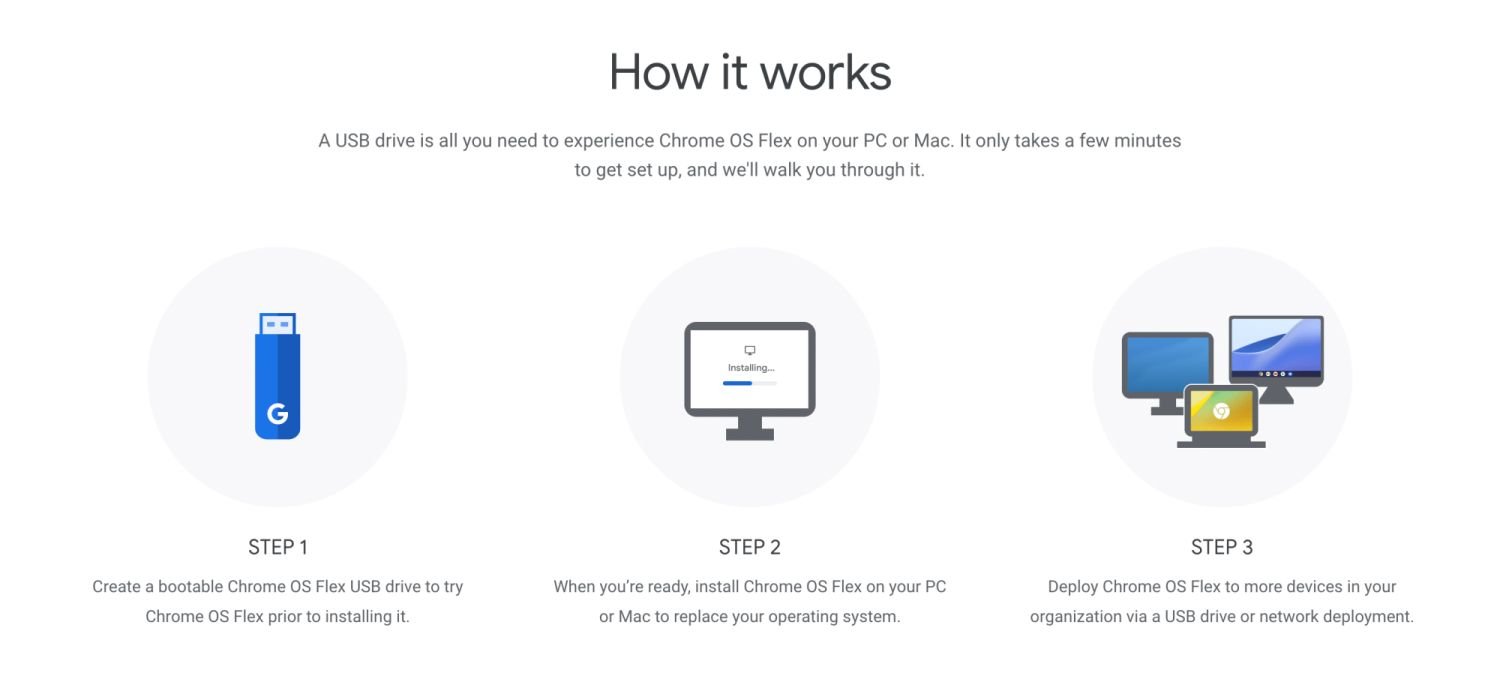Chrome OS Flex: Ein zweites Leben für das Chromebook – Erfahrungsbericht mit Googles neuem Betriebssystem

Google hat vor einigen Wochen die erste Version von Chrome OS Flex veröffentlicht, die das Betriebssystem auf ältere Computer bringen und diesen damit ein neues Leben einhauchen soll. Sofort tauchte die Frage auf, ob man Chrome OS Flex nicht auch auf einem älteren Chromebook installieren und das gleiche Ziel erreichen könnte. Jetzt gibt es die gleichzeitig positive und ernüchternde Antwort.
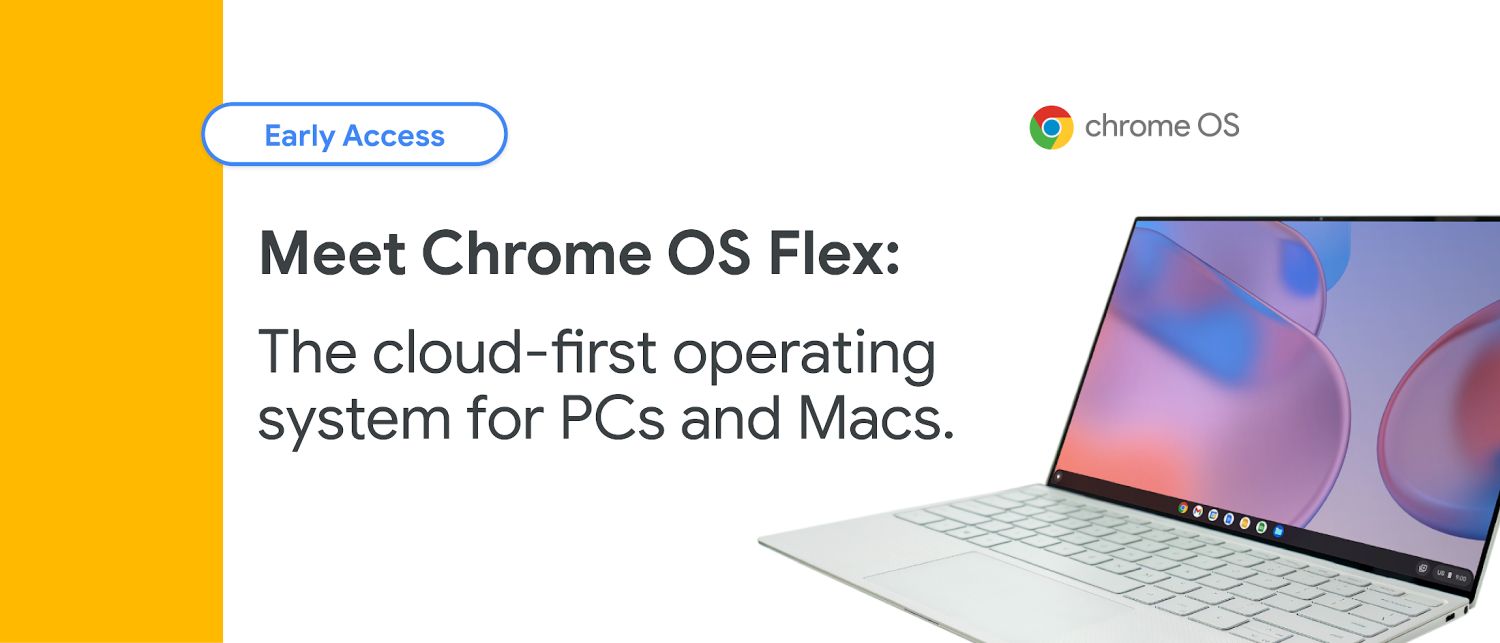
Das Produkt Chrome OS Flex ging aus dem von Google übernommenen Projekt CloudReady hervor und hat ein sehr großes Potenzial. Man möchte Chrome OS auf älteren Geräten mit schwächerer Hardware installieren, die nicht mehr für Windows geeignet sind, aber mit dem sparsamen Chrome OS noch einige Jahre gute Dienste leisten können. Das schont den Geldbeutel der Nutzer, verzögert den Elektroschrott und hilft Google dabei, das Betriebssystem noch weiter zu verbreiten.
Doch nicht nur alte Computer sind für den durchschnittlichen Nutzer irgendwann Elektroschrott, sondern auch alte Chromebooks, die zum Teil schon nach fünf Jahren nicht mehr mit Updates versorgt werden. Es kam also schnell die Frage auf, ob man nicht Chrome OS Flex auch auf einem alten Chromebook installieren könnte. Google gab sofort die Antwort: Nein, ihr sollt es nicht tun. Aber ihr könnt. Google warnt davor, dass es zwar möglich ist, aber nicht dafür konzipiert wurde und zu Einschränkungen oder Problemen führen kann. Und damit fasst man den von AndroidPolice durchgeführten Test auch schon vorausblickend sehr gut zusammen.
Bei AP hat man sich ein altes Chromebook Pixel geschnappt und Chrome OS Flex installiert. Den Erfahrungsbericht will ich hier nur recht kurz zusammenfassen, denn die ausführliche Version gibt es bei den Kollegen. In absoluter Kurzform kann man sagen, dass das Experiment geglückt ist, dem Chromebook neues Leben eingehaucht wurde, ihr aber auf einige Annehmlichkeiten wie Android und Linux-Apps verzichten müsst.
Die erste und schwerste Hürde ist die Installation. Denn Chromebooks haben einen gesperrten Bootloader, den man erst einmal mit Drittanbieter-Tools überwinden muss. Dafür gibt es aber Mittel und Wege, die den Prozess so einfach wie möglich gestalten – dennoch ist das nichts für den Durchschnittsnutzer mit Berührungsängsten. Habt ihr das Chromebook erst einmal zum Betriebssystem-Wechsel freigeschaltet, geht der Rest ganz einfach. Stick rein, Neu starten und die Installation bzw. Einrichtung verläuft gewohnt simpel.
Begrüßt werdet ihr anschließend von Chrome OS 100, also tatsächlich der brandaktuellen Version. Der Desktop sieht wie gewohnt aus, alles ist an seinem Platz und der Browser ist schnell und stark wie immer. Ihr habt also ein vollwertiges Chromebook vor euch, das sich im Testlauf ohne Probleme nutzen ließ. Es gibt sogar wieder Updates und um auf Nummer sicher zu gehen, konnte der Tester auf den Beta Channel wechseln, um auch in Zukunft keine Probleme zu haben.
Einziger Wermutstropfen, der für manche eher unwichtig ist, für andere aber ein absolutes Ausschlusskriterium sein kann: Es gibt keine Unterstützung für Android-Apps, keinen Google Play Store und auch keine Unterstützung für Linux-Anwendungen. Letztes taucht zwar in den Einstellungen auf, aber trotz aller theoretischer Gewalt konnte der Nutzer das Gerät nicht dazu motivieren, in diesen Bereichen einen Schritt voranzukommen. Wollt ihr aber nur das nackte Chromebook, wie Google es vor vielen Jahren vollständig ohne lokale Apps konzipiert hatte, könnt ihr das mit Chrome OS Flex bekommen.
GoogleWatchBlog bei Google News abonnieren | GoogleWatchBlog-Newsletter